Cenos7 部署asp.net core站點
系統版本
rpm -q centos-release --- centos-release-7-5.1804.el7.centos.x86_64
安裝libicu
yum install libunwind libicu
安裝Core SDK
#### Before installing .NET, you'll need to register the Microsoft key, register the product repository, and install required dependencies. This only needs to be done once per machine.sudo rpm -Uvh https://### Update the products available for installation, then install the .NET SDK.packages.microsoft.com/config/rhel/7/packages-microsoft-prod.rpm
yum install rh-dotnet21 -y sudo yum update sudo yum install dotnet-sdk-2.1## 驗證是否安裝成功
dotnet --info
.NET Core SDK (reflecting any global.json): Version: 2.1.403 Commit: 04e15494b6
Runtime Environment: OS Name: centos OS Version: 7 OS Platform: Linux RID: centos.7-x64 Base Path: /usr/share/dotnet/sdk/2.1.403/Host (useful for support): Version: 2.1.5 Commit: 290303f510
.NET Core SDKs installed: 2.1.403 [/usr/share/dotnet/sdk]
.NET Core runtimes installed: Microsoft.AspNetCore.All 2.1.5 [/usr/share/dotnet/shared/Microsoft.AspNetCore.All] Microsoft.AspNetCore.App 2.1.5 [/usr/share/dotnet/shared/Microsoft.AspNetCore.App] Microsoft.NETCore.App 2.1.5 [/usr/share/dotnet/shared/Microsoft.NETCore.App]To install additional .NET Core runtimes or SDKs: https://aka.ms/dotnet-download
安裝Nginx
#### 要新增 CentOS 7 EPEL 倉庫,請開啟終端並使用以下命令:sudo yum install epel-release#### 安裝 Nginx
sudo yum install nginx#### 啟動
sudo systemctl start nginx
開啟FTP服務
1、檢視版本vsftpd -v2、如果沒有安裝,則用下面的命令進行安裝
yum -y install vsftpd3、取消匿名訪問 修改配置檔案
vi /etc/vsftpd/vsftpd.conf把anonymous_enable=YES ,改為NO ,然後重啟vsftpd 4、重啟服務
systemctl restart vsftpd.service5、檢視狀態
systemctl status vsftpd.service6、新增使用者
useradd webroot passwd abcd-1234## 上傳站點 通過FileZila Ftp客戶端將站點上傳,或者通過ssh拷貝站點到目錄/home/webroot/test下。
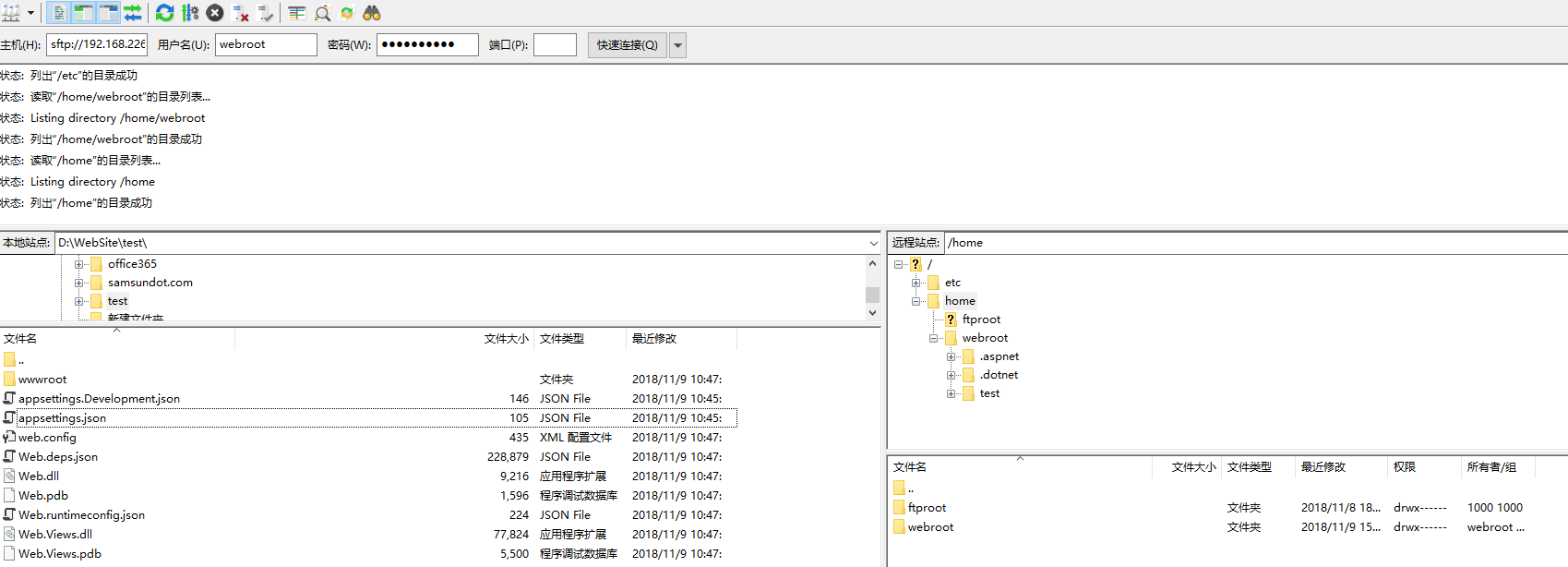
安裝Nignx
#### 安裝sudo yum install epel-release
sudo yum install nginx
#### nginx 不會自行啟動。要執行 Nginx,請輸入:
sudo systemctl start nginx#### 如果您正在執行防火牆,請執行以下命令以允許 HTTP 和 HTTPS 通訊:
sudo firewall-cmd --permanent --zone=public --add-service=http sudo firewall-cmd --permanent --zone=public --add-service=https sudo firewall-cmd --reload此時可以在瀏覽器中,輸入地址http://192.168.226.129/ 驗證nginx是否安裝成功。
 在防火牆配置中,開放80埠
在防火牆配置中,開放80埠
firewall-cmd --zone=public --add-port=80/tcp --permanent systemctl restart firewalld#### 設定 Nginx 開機啟動 避免開機需要手動開啟 Nginx,可以通過如下快捷命令把 Nginx 配置成系統服務,並設定為開機啟動:
systemctl enable nginx #設定開機啟動#### 修改 Nginx 配置檔案 Nginx 的預設配置檔案/etc/nginx/nginx.conf
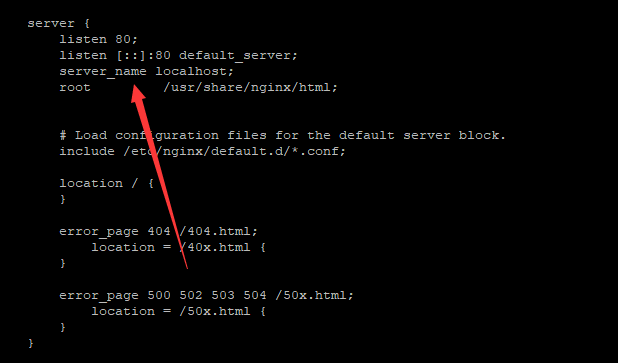 建立web站點私有配置檔案,test.conf內容如下:
建立web站點私有配置檔案,test.conf內容如下:
server { listen 80; location / { proxy_pass http://localhost:5000; proxy_http_version 1.1; proxy_set_header Upgrade $http_upgrade; proxy_set_header Connection keep-alive; proxy_set_header Host $host; proxy_cache_bypass $http_upgrade; } }因為nginx配置檔案中include include /etc/nginx/conf.d/*.conf; 已經通過萬用字元的方式包含了.conf的檔案,我們只需將站點私有的配置檔案拷貝該目錄下即可。 最後執行命令nginx -s reload過載 Nginx 配置,使其生效。 在瀏覽器瀏覽http://192.168.226.129/,出現下面的伺服器錯誤,
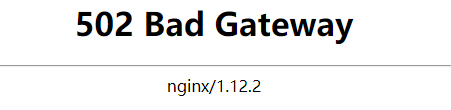 這個問題是由於 SELinux 保護機制所導致,我們需要將 Nginx 新增至 SELinux 的白名單。執行命令:
這個問題是由於 SELinux 保護機制所導致,我們需要將 Nginx 新增至 SELinux 的白名單。執行命令:
yum install policycoreutils-python sudo cat /var/log/audit/audit.log | grep nginx | grep denied | audit2allow -M mynginx sudo semodule -i mynginx.pp
再次訪問即可。
安裝Supervisor守護程序
Supervisor 是用 Python 開發的 Linux/Unix 系統下的一個程序管理工具。它可以使程序脫離終端,變為後臺守護程序(daemon)。實時監控程序狀態,異常退出時能自動重啟。
Supervisor 不支援任何版本的 Window 系統;僅支援在 Python2.4 或更高版本,但不能在任何版本的 Python 3 下工作。
其主要組成部分:
supervisord:Supervisor 的守護程序服務,用於接收程序管理命令;
supervisorctl:Supervisor 命令列工具,用於和守護程序通訊,傳送管理程序的指令;
Web Server:Web 端程序管理工具,提供與 supervisorctl 類似功能,管理程序;
XML-RPC Interface:提供 XML-RPC 介面,請參閱 XML-RPC API文件。
安裝
聯網狀態下,官方推薦首選安裝方法是使用easy_install,它是setuptools(Python 包管理工具)的一個功能。所以先執行如下命令安裝 setuptools:
yum install python-setuptools
請更換root使用者,執行如下命令安裝 Supervisor:
easy_install supervisor
配置 Supervisor
執行supervisord服務的時候,需要指定 Supervisor 配置檔案,如果沒有顯示指定,預設會從以下目錄中載入:
$CWD/supervisord.conf #$CWD表示執行 supervisord 程式的目錄 $CWD/etc/supervisord.conf /etc/supervisord.conf /etc/supervisor/supervisord.conf (since Supervisor 3.3.0) ../etc/supervisord.conf (Relative to the executable) ../supervisord.conf (Relative to the executable)
所以,先通過如下命令建立目錄,以便讓 Supervisor 成功載入預設配置:
mkdir /etc/supervisor
載入目錄有了,然後通過echo_supervisord_conf程式(用來生成初始配置檔案)來初始化一個配置檔案:
echo_supervisord_conf > /etc/supervisor/supervisord.conf
開啟supervisord.conf檔案,可以看到echo_supervisord_conf已經幫我們初始化好了一個樣例配置,我們需要簡單修改一下。
編輯配置檔案
vi /etc/supervisor/supervisord.conf
尾部找到如下文字片段:
;[include] ;files = relative/directory/*.ini
改為:
[include] files = conf.d/*.conf
即,把前面的分號去掉即可並設定/etc/supervisor/conf.d為 Supervisor 程序配置檔案載入目錄。
這樣,Supervisor 會自動載入該目錄下.conf字尾的檔案作為共同服務配置。Supervisor 管理的每個程序單獨寫一個配置檔案放在該目錄下,supervisord.conf配置檔案中保留公共配置。
建立程序配置載入目錄:
mkdir /etc/supervisor/conf.d
接下來就需要為我們已經部署的 ASP .NET Core 程式的宿主程序建立一個程序配置檔案test.conf,儲存並上傳到/etc/supervisor/conf.d目錄。
或者通過vi 進行建立,注意該配置檔案最好與站點名稱保持一致。
[program:Test] ;自定義程序名稱 command=dotnet Web.dll ;程式啟動命令 directory=/home/webroot/test ;命令執行的目錄 autostart=true ;在Supervisord啟動時,程式是否啟動 autorestart=true ;程式退出後自動重啟 startretries=5 ;啟動失敗自動重試次數,預設是3 startsecs=1 ;自動重啟間隔 user=root ;設定啟動程序的使用者,預設是root priority=999 ;程序啟動優先順序,預設999,值小的優先啟動 stderr_logfile=/var/log/test.err.log ;標準錯誤日誌 stdout_logfile=/var/log/test.out.log ;標準輸出日誌 environment=ASPNETCORE_ENVIRONMENT=Production ;程序環境變數 stopsignal=INT ;請求停止時用來殺死程式的訊號
啟動 Supervisor 服務,命令如下:
supervisord -c /etc/supervisor/supervisord.conf# 進入 Supervisor 命令列介面
supervisorctl -c /etc/supervisor/supervisord.conf
# 使配置檔案生效supervisorctl -c /etc/supervisor/supervisord.conf reload

設定 Supervisor 開機啟動
首先為 Supervisor 新建一個啟動服務指令碼supervisor.service,然後儲存並上傳至伺服器/usr/lib/systemd/system/目錄。
指令碼內容如下:
# supervisord service for systemd (CentOS 7.0+) # by ET-CS (https://github.com/ET-CS) [Unit] Description=Supervisor daemon [Service] Type=forking ExecStart=/usr/bin/supervisord -c /etc/supervisor/supervisord.conf ExecStop=/usr/bin/supervisorctl $OPTIONS shutdown ExecReload=/usr/bin/supervisorctl $OPTIONS reload KillMode=process Restart=on-failure RestartSec=42s [Install] WantedBy=multi-user.target
設定開啟啟動:
systemctl enable supervisor
驗證是否成功
systemctl is-enabled supervisor
如果輸出enabled則表示設定成功,也可重啟伺服器驗證。
Supervisorctl 管理程序
Supervisor 服務啟動後,受其管理的程序會在後臺執行。可以通過supervisorctl客戶端管理程序。
輸入如下命令進入supervisorctl互動終端,按Ctrl+C鍵退出:
supervisorctl
輸入help

輸入help ****查詢詳細命令,比如輸入help stop

supervisor的web管理端

如果需要在遠端訪問,可以設定為本機的ip,192.168.226.129:9001
更新配置
supervisorctl update
使其生效
supervisorctl reload
這時可以在本地瀏覽了

發現並沒有設定的test的程序,可能是因為test.conf沒有其作用的原因,通過檢視配置檔案發現supervisor的配置檔案[include]目錄路徑寫錯了,修改為下面的目錄

更新,重新載入配置

重新整理頁面

到此咱們的asp.net core 站點基本配置成功了。當然這裡你也可以新增nginx的監控,步驟同上,不再說明了。
參考文章
Esofar's blog https://www.cnblogs.com/esofar/p/8043792.html
